« J’ai accidentellement supprimé le répertoire USR/partage sur Ubuntu 16. Comment puis-je récupérer les fichiers qui se trouvaient dans ce dossier ? » – Quora
Nous avons tous connu cette frustration après la perte d'un fichier, d'avoir cherché dans la corbeille, mais il ne s'y trouvait plus. Heureusement, la détresse n’est que momentanée, et vous avez accès à plusieurs techniques pour récupérer votre fichier perdu. Cet article passera en revue les différents processus de récupération de fichiers/dossiers supprimés sous Ubuntu.
Partie 1. Comment fonctionne la restauration de fichiers supprimés sous Ubuntu
Ubuntu utilise des systèmes de fichiers de journalisation comme EXT4, comme la plupart des systèmes d’exploitation basés sur Ubuntu. Parce qu’il conserve un « journal » sur quels fichiers sont placés dans quels emplacements sur vos disques, d'où le nom système de fichiers de journalisation. Pour plus d’informations sur le système de fichiers de journalisation, regardez la vidéo ci-dessous :
Pour Windows XP/Vista/7/8/10/11
Pour macOS X 10.10 - macOS 13
Sur Ubuntu, les fichiers ne sont pas vraiment effacés sur le disque après leur suppression. Jusqu’à ce que de nouvelles données les remplacent, les données existantes restent en place. C’est ainsi que fonctionnent les outils de restauration d’Ubuntu : ils parcourent votre système de fichiers à la recherche d’indications sur le matériel qui a été supprimé du journal du système de fichiers, mais qui est toujours présent sur le disque.
La quantité probable de données qui restera après la suppression est très difficile à déterminer. Après avoir supprimé des données, elles peuvent être écrasées en quelques instants ou y rester pendant des jours. La probabilité de récupérer un fichier supprimé sur Ubuntu dépend principalement de la chance et du nombre de programmes et de processus ouverts sur votre système. Plus vous avez de programmes en cours d’exécution, plus il est probable que quelque chose décidera d’écrire des données à l’emplacement où votre fichier supprimé est stocké.
Les fichiers non supprimés ont de meilleures chances de survivre s’ils sont placés sur une partition qui ne fait pas partie de votre système principal, car les partitions système subissent plus d’activité de données provenant d’activités en arrière-plan. D’autre part, la partition dans laquelle votre système d’exploitation stocke tous ses journaux et données d’application en constante évolution est moins susceptible d’avoir vos données effacées intactes. Alors qu'un lecteur de disque externe que vous utilisez pour stocker des vidéos et des images est plus susceptible d’avoir vos données supprimées intactes.
Partie 2. 4 méthodes pour récupérer des fichiers et des dossiers supprimés sous Ubuntu
Méthode 1 : Récupérez des fichiers supprimés sur Ubuntu à partir de la corbeille
Lorsque vous supprimez un fichier avec le gestionnaire de fichiers sur votre appareil Ubuntu, il est normalement placé dans la corbeille et devrait être récupérable. Pour récupérer un fichier à partir de la Corbeille, suivez les étapes suivantes :
Étape 1. Commencez à taper Files dans la Activities overview.
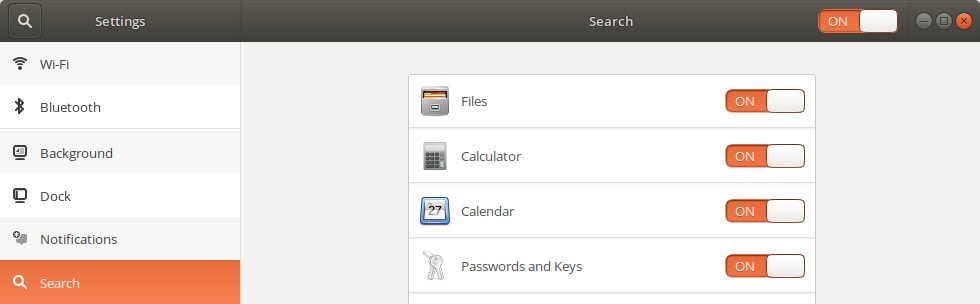
Étape 2. Pour ouvrir le gestionnaire de fichiers, cliquez sur Files.
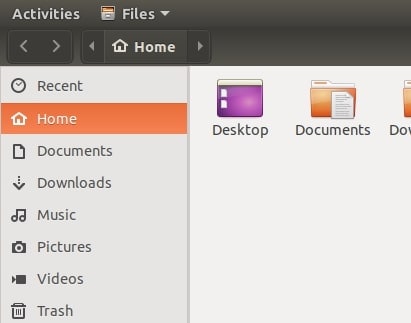
Étape 3. Dans la barre latérale, sélectionnez Trash. Si la barre latérale n’est pas visible, cliquez sur le bouton Menu dans le coin supérieur droit de la fenêtre et sélectionnez Sidebar.
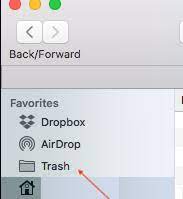
Étape 4. Si votre fichier supprimé est toujours là, cliquez dessus avec le bouton droit de la souris et choisissez Restore. Il sera restauré dans le dossier dont il a été supprimé.
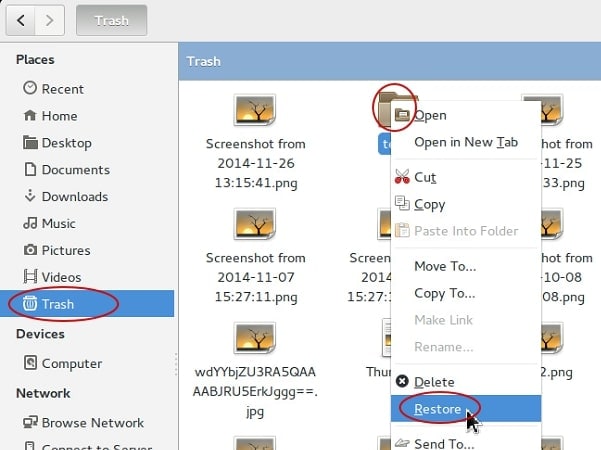
Le fichier a été définitivement supprimé si vous l’avez supprimé en appuyant sur Maj+Suppr ou à l’aide de la ligne de commande. Les fichiers supprimés définitivement ne peuvent pas être récupérés à partir de la corbeille. Vous devez utiliser les méthodes suivantes pour restaurer les fichiers supprimés définitivement sur Ubuntu.
Méthode 2 : Récupérez des fichiers supprimés sur Ubuntu à partir d’une sauvegarde
Avez-vous déjà sauvegardé vos données dans un emplacement sûr ? Si oui, vous pouvez également récupérer des fichiers supprimés sur Ubuntu à partir de votre sauvegarde.
Étape 1. Ouvrez Terminal.
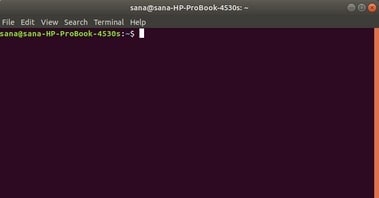
Étape 2. Entrez la commande suivante.
sudo mount -o rw,remount/
Étape 3. Lorsque vous y êtes invité, entrez le mot de passe de votre compte utilisateur.
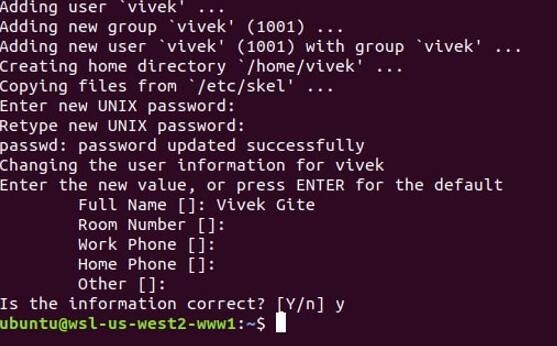
Étape 4. Exécutez la commande suivante :
sudo cp <nom_du_fichier> /media/<emplacement_de_la_sauvegarde>
Répétez l’étape 3 et le fichier supprimé sera restauré à son emplacement d’origine.
Méthode 3 : Récupération de fichiers supprimés sur Ubuntu en utilisant Wondershare Recoverit (outil GUI)
Si les deux méthodes précédentes ne marchent pas, vous aurez besoin d’un outil de récupération de données professionnel. C’est là que Wondershare Recoverit Linux Recovery peut être précieux. Il s’agit d’un logiciel solution puissant et convivial qui peut récupérer des fichiers perdus ou supprimés à partir de différents périphériques de stockage, y compris les périphériques Ubuntu Linux. Voici quelques fonctionnalités de Recoverit Linux Recovery :

Wondershare Recoverit – Votre logiciel de récupération de fichiers Linux sûr et fiable
5 481 435 personnes l’ont téléchargé.
Récupère efficacement les documents, photos, vidéos, musiques, e-mails et plus de 1000 autres types de fichiers perdus ou supprimés, en toute sécurité et complètement.
Compatible avec toutes les distributions Linux grand public, comme Ubuntu, Linux Mint, Debian, Fedora, Solus, Opensuse, Manjaro, etc.
Aide dans plus de 500 scénarios de perte de données, tels que la suppression, le formatage de disque, l'échec du système d’exploitation, la panne de courant, l’attaque de virus, la perte d'une partition et bien d’autres.
L’interface simple pointer/cliquer vous permet de récupérer des données à partir de disques durs Linux en quelques clics.
Vous pouvez récupérer des fichiers supprimés sur Ubuntu en utilisant Wondershare Recoverit Linux Recovery avec les 3 étapes suivantes.
Étape 1. Choisissez l’option Linux Recovery
Après avoir téléchargé et installé Recoverit sur un ordinateur Windows ou Linux, accédez à la section NAS and Linux et sélectionnez Linux Recovery.

Étape 2. Connectez le programme à l’appareil Ubuntu
Maintenant, connectez le programme Linux File Recovery à votre ordinateur Ubuntu en entrant l’adresse IP, le numéro de port, le nom d’utilisateur et le mot de passe.

Étape 3. Analyse et récupération
Recoverit commencera à rechercher les données perdues dans votre système Linux dès que la connexion est établie. Le processus d'analyse prend un certain temps, en fonction de la quantité de données stockées sur votre appareil Ubuntu.
Les fichiers et dossiers analysés s’afficheront à l’écran et vous pourrez les prévisualiser pour vous assurer qu’ils sont récupérables. Pour terminer, cliquez sur Recover pour restaurer les fichiers ou dossiers supprimés de votre appareil Ubuntu.

Pour Windows Vista/7/8/10/11
Pour macOS X 10.10 - macOS 13
Tutoriel vidéo sur comment récupérer des fichiers Linux sous Windows ?
Pour Windows Vista/7/8/10/11
Pour macOS X 10.10 - macOS 13
Méthode 4 : Récupération de fichiers supprimés sur Ubuntu en utilisant TestDisk (ligne de commande)
TestDisk est un programme de récupération de fichiers supprimés Ubuntu qui a fait ses preuves depuis plus d’une décennie. C'est un autre outil gratuit et utile pour restaurer des données sous Ubuntu. Vous pouvez suivre les étapes détaillées ci-dessous ou regarder cette vidéo pour avoir une explication plus complète.
Pour Windows Vista/7/8/10/11
Pour macOS X 10.10 - macOS 13
Étape 1. Vous devez d’abord installer l’outil TestDisk. Pour installer TestDisk, exécutez la commande suivante :
sudo apt install testdisk
Étape 2. Utilisez la commande suivante pour lancer TestDisk dans le terminal :
testdisk
Étape 3. Pour naviguer, utilisez les touches fléchées et appuyez sur Entrée pour sélectionner.
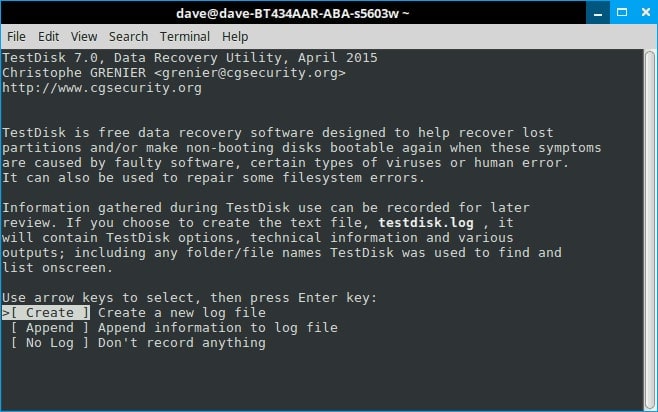
Étape 4. Testdisk nécessite votre autorisation pour les ouvrir. Choisissez sudo et entrez votre mot de passe. Sur l’écran suivant, appuyez deux fois de plus sur Entrée pour créer un autre fichier journal.
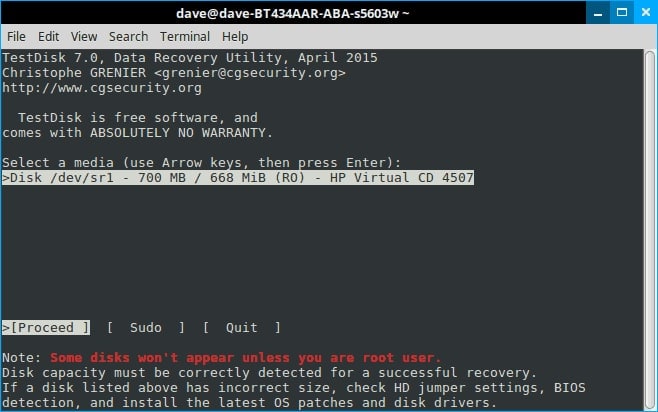
Étape 5. Testdisk affichera tous vos disques. Appuyez sur Entrée en pointant sur le disque.

Étape 6. Testdisk choisit le paramètre correct. Appuyez à nouveau sur Entrée
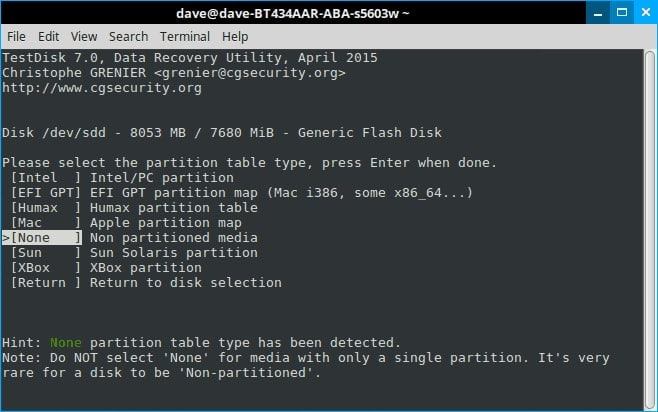
Étape 7. Sélectionnez Advanced.
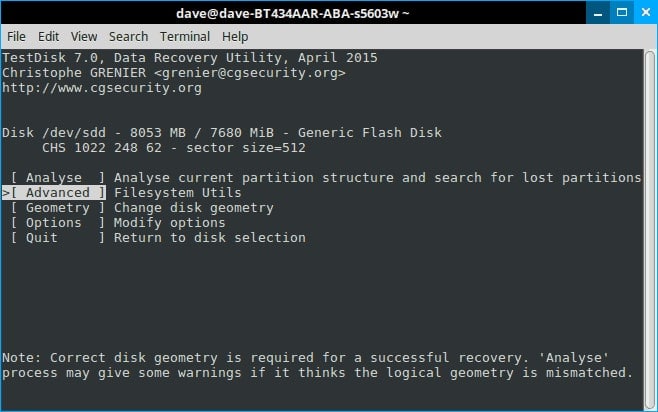
Étape 8. Sélectionnez Undelete en bas de la page.
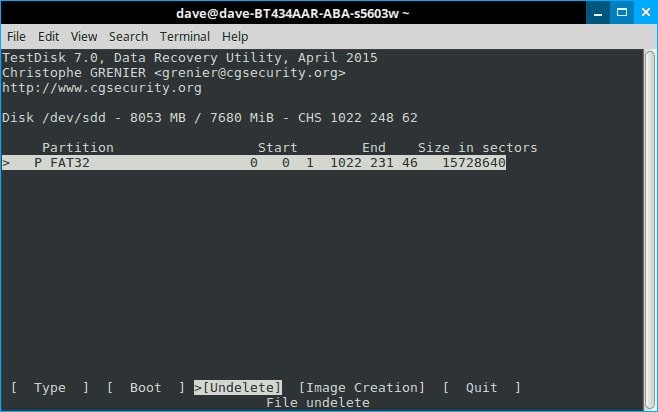
Étape 9. Testdisk analysera vos fichiers et affichera une liste sur lesquelles les fichiers supprimés sont en rouge. Pointez vers le bas et lisez attentivement les options qui s'y trouvent.
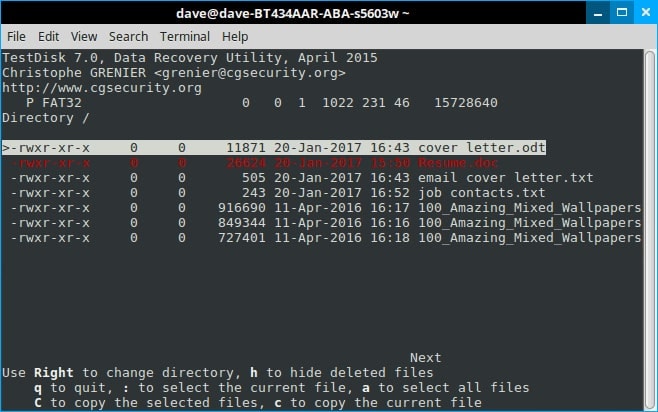
Étape 10. N’oubliez pas que Testdisk est un outil multifonctionnel. La majorité de ces options traitent de groupes de fichiers. Appuyez donc sur la touche c.
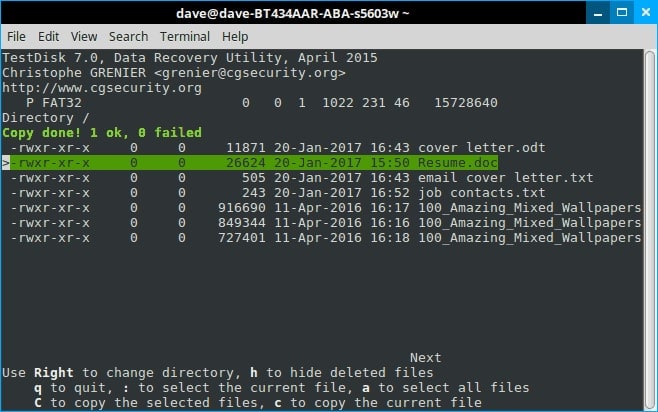
Questions fréquentes
Où vont les fichiers supprimés dans Ubuntu ?
Un fichier supprimé sur Ubuntu est transféré dans la corbeille et il y reste jusqu’à ce que la corbeille soit vidée. Si vous avez besoin de quelque chose de la corbeille ou si vous avez supprimé quelque chose involontairement, vous pouvez la restaurer à son emplacement d’origine.
Les fichiers supprimés peuvent-ils être récupérés sur Ubuntu ?
Oui, vous pouvez récupérer les fichiers supprimés sur Ubuntu. Vous pouvez le faire en suivant les étapes mentionnées précédemment :
● Restauration à partir de la corbeille
● Utilisation d’un outil GUI de récupération de données fiable comme Wondershare Recoverit
● Utilisation de l'outil de ligne de commande open-source TestDisk
Comment restaurer des fichiers supprimés définitivement sous Linux ?
Lorsqu’un fichier est définitivement supprimé de la Corbeille, il reste sur le disque dur jusqu’à ce qu’il soit écrasé par de nouvelles données. C'est pourquoi, une partie ou la totalité des données peuvent être restaurées à l’aide d’un outil de récupération de données Linux.
Conclusion
C’est tout ce qu’il y a à savoir ! Cet article a fourni des informations sur la récupération de fichiers ou de dossiers supprimés sous Ubuntu. Les 4 méthodes de récupérations présentées vous aideront à récupérer les fichiers supprimés de la corbeille, d'une sauvegarde Ubuntu, en utilisant un outil GUI et une application de ligne de commande. Choisissez ce qui vous convient le mieux, mais nous vous recommandons fortement d’utiliser Wondershare Recoverit, car il peut facilement et en toute sécurité récupérer vos données !
Pour Windows Vista/7/8/10/11
Pour macOS X 10.10 - macOS 13


